萬盛學電腦網 >> 媒體工具 >> opencv下載安裝配置圖文
opencv下載安裝配置圖文
1. 准備安裝文件
1.1下載安裝OpenCV
直接解壓到指定文件夾:(解壓後如圖)
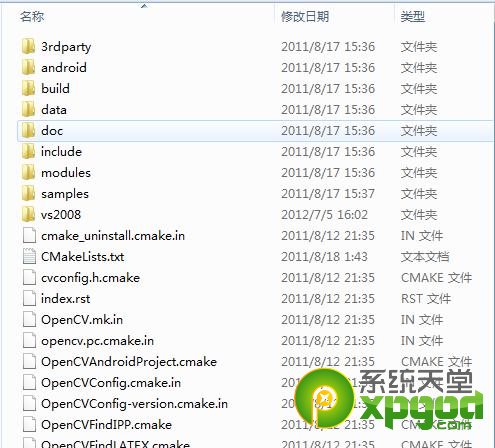
1.2下載CMake
2. 編譯OpenCV
2.1運行cmake-gui
Where is the source code: 填寫opencv所在文件夾
Where to build the binaries: 在上述文件夾內新建一個文件夾,這裡是vs2008
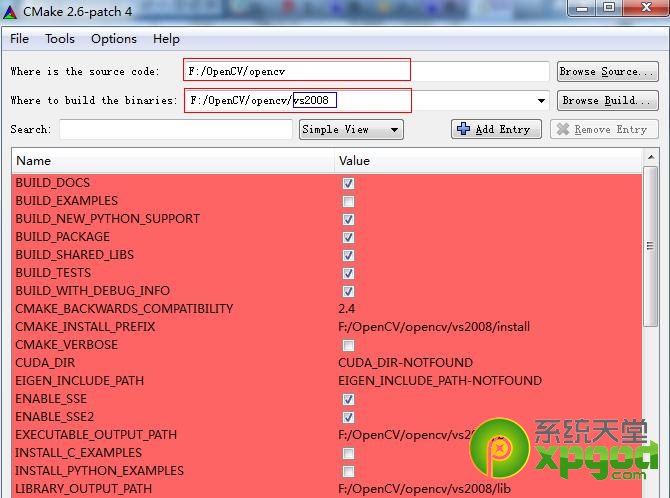
2.2點擊configure,彈出框選visual studio 9 2008
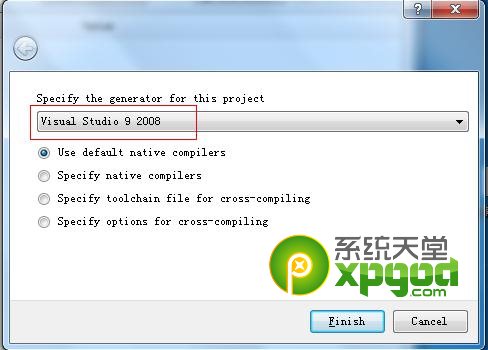
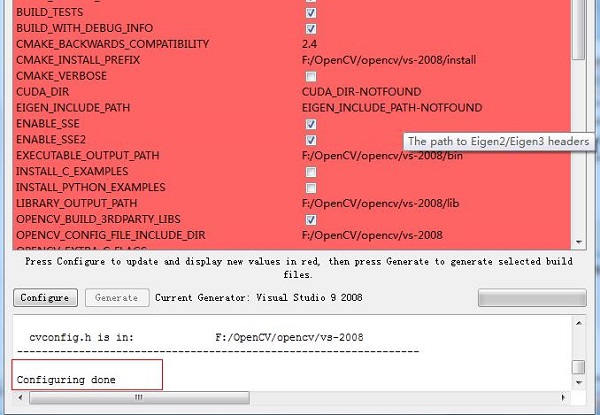
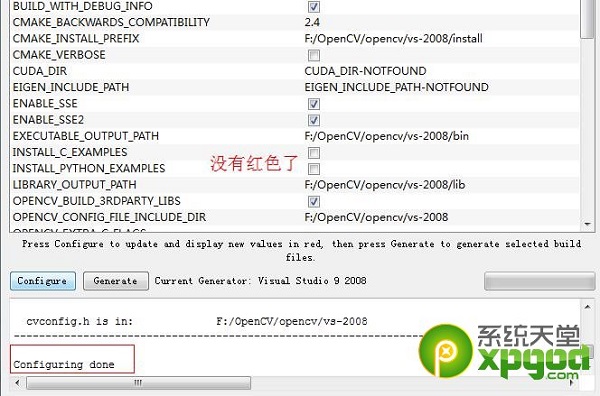
2.3configure後若有紅色,則重復一次configure,完成後點擊generate
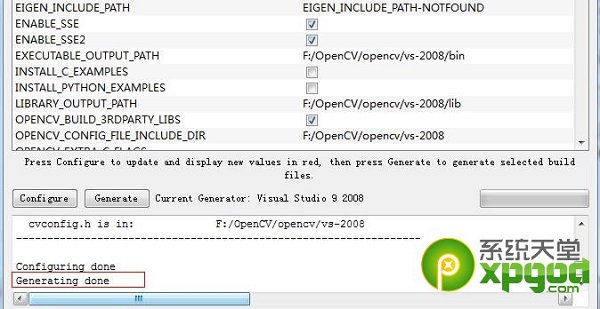
3. 配置VC
完成上一步操作後,在新建文件夾內會生成OpenCV.sln文件
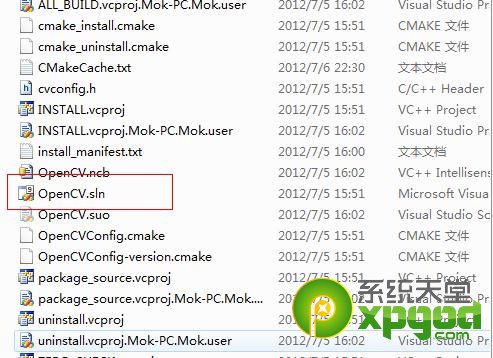
3.1Debug下:
選擇Solution OpenCV(解決方案OpenCV),右鍵“Rebuilt Solution”(重新生成)
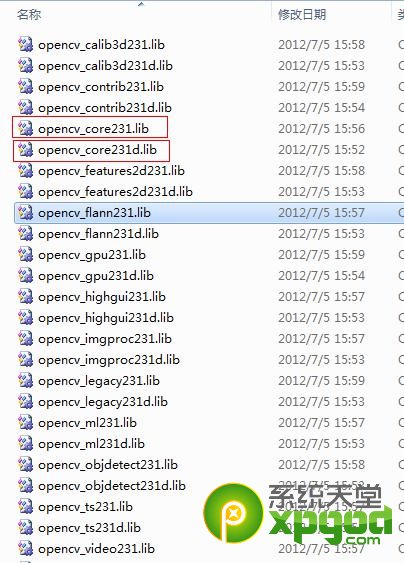
這裡要耐心等幾分鐘
再對install項目,右鍵->built(生成)
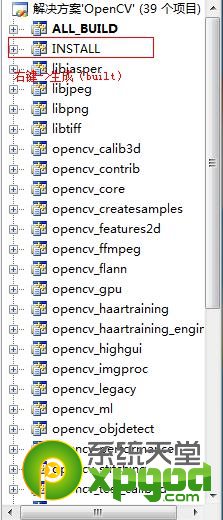
3.2在release下,重復debug的操作
3.3檢查
此時在vs2008的install裡應有
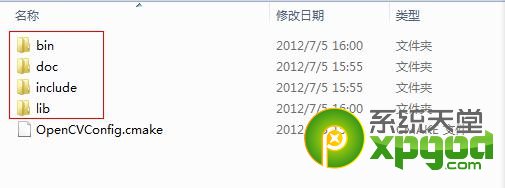
Bin應有:
Opencv_core231d.dll和opencv_core231.dll等(數字是版本,有d是debug,無d是release)
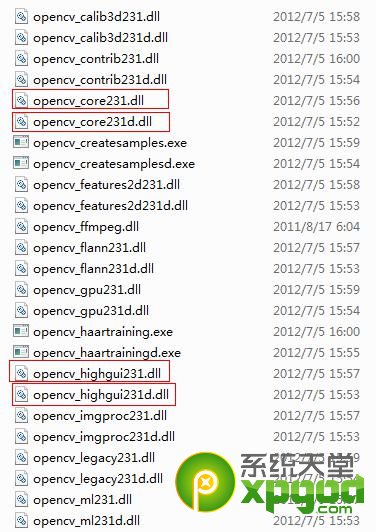
Include->opencv應有
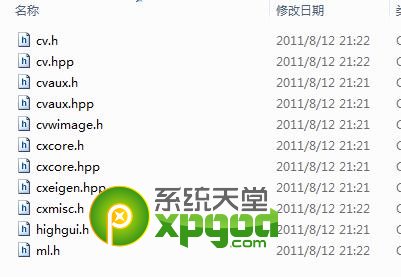
Lib應有
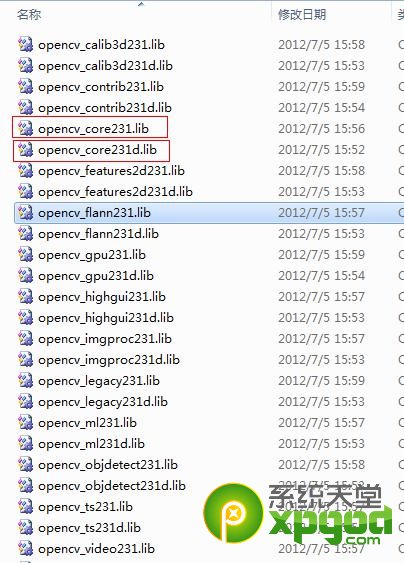
3.4配置vs環境變量
進入:工具->選項->項目和解決方案->VC++目錄
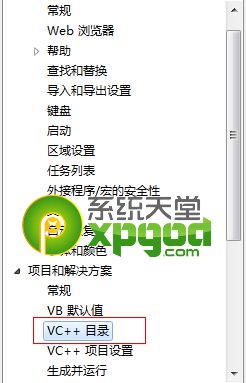
可執行文件 添加:install的bin路徑
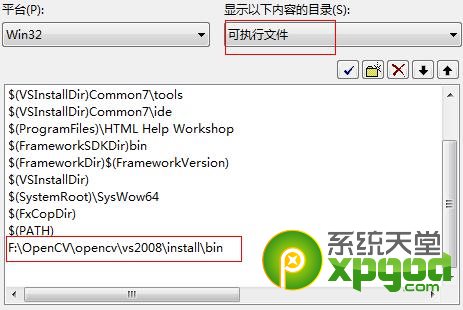
包含文件 添加:install的include和includeopencv的路徑(兩者都要)
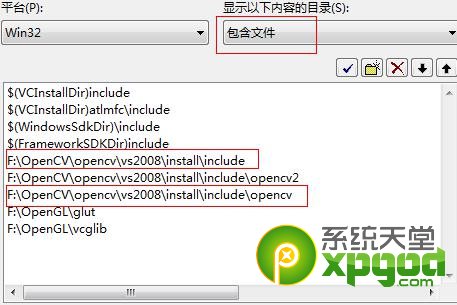
庫文件 添加:install的lib路徑
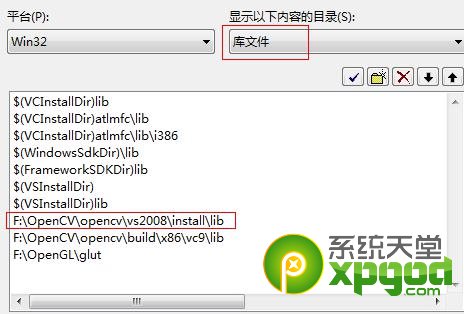
4. 配置環境變量
進入 計算機->屬性->高級系統設置->環境變量
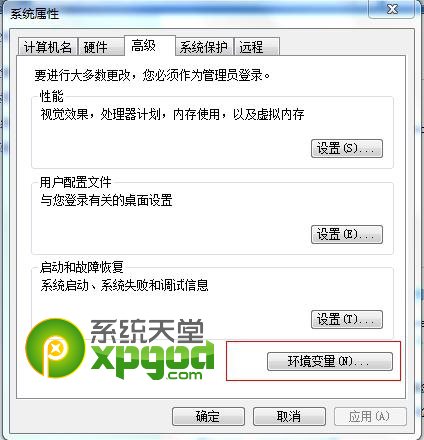
在path添加
1. install中的bin路徑:F:OpenCVopencvvs2008installbin;
2. 由於有些函數需要TBB,所以需要將tbb所在的目錄也加入到環境變量Path中。TBB相關的DLL路徑為F:OpenCVopencvbuildcommontbbia32vc9
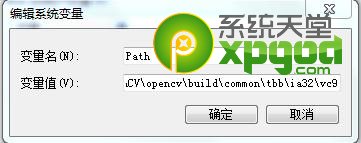
注:更多精彩教程請關注三聯電腦教程欄目
- 上一頁:飛信積分有什麼用?
- 下一頁:gif動畫制作軟件哪個好?



